在前端开发的日常工作中,谷歌浏览器开发者工具(Chrome DevTools) 无疑是最常用的调试和优化工具。无论是 HTML/CSS 调试、JavaScript 错误排查、性能优化、网络请求分析、移动端模拟,还是 安全性检测,Chrome DevTools 都提供了强大的功能。
本篇文章将对 谷歌浏览器开发者工具 进行全面解析,帮助前端工程师快速掌握这款必备利器,提升开发与调试效率。
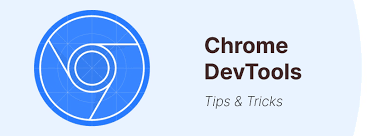
一、什么是谷歌浏览器开发者工具?
谷歌浏览器开发者工具(Google Chrome DevTools)是 Chrome 浏览器自带的一套 前端调试工具集,无需额外安装。它为前端开发者提供了:
- 代码调试(HTML、CSS、JavaScript);
- 页面性能分析;
- 网络请求追踪;
- 移动端调试;
- 安全检测与优化建议。
👉 打开方式:
- 右键点击网页 → 选择 检查(Inspect);
- 使用快捷键:
- Windows/Linux:
Ctrl + Shift + I或F12 - macOS:
Command + Option + I
- Windows/Linux:
二、开发者工具面板总览
Chrome DevTools 打开后,默认显示在浏览器底部或右侧,主要面板包括:
- Elements(元素):查看和编辑 HTML、CSS。
- Console(控制台):执行 JS 代码、查看错误信息。
- Sources(源代码):断点调试 JS。
- Network(网络):查看请求、响应、加载时间。
- Performance(性能):页面渲染与执行性能分析。
- Memory(内存):检测内存泄漏与占用情况。
- Application(应用):查看 Cookie、LocalStorage、Service Worker 等。
- Security(安全):检查 HTTPS、证书安全。
- Lighthouse(审查):生成性能与 SEO 报告。
三、Elements 面板:HTML 与 CSS 调试
Elements 面板是前端工程师最常用的工具,可以:
- 实时编辑 HTML 结构;
- 修改 CSS 样式并即时生效;
- 检查元素的盒模型(margin、padding、border、content);
- 调整响应式布局。
👉 常用技巧:
- 使用 :hover、:active、:focus 模拟伪类状态;
- 点击样式属性前的小方块可快速修改颜色;
- 按 Esc 键可在底部打开 Console 边栏,实现同步调试。
四、Console 面板:调试 JavaScript 的核心
Console(控制台) 主要用于 JS 调试和日志输出。
常用功能:
- 输出调试信息:
console.log("调试信息"); console.error("错误信息"); console.table([{id:1, name:"Tom"},{id:2, name:"Jerry"}]); - 变量调试与即时执行代码;
- 查看运行错误堆栈;
- 使用
$0获取当前选中 DOM 节点; - 使用
dir()输出对象结构。
👉 小技巧:
- 使用
console.group()和console.groupEnd()对日志分组; - 使用
console.time()和console.timeEnd()计算代码运行时间。
五、Sources 面板:断点与调试 JS
Sources 面板 是前端工程师排查逻辑错误的核心工具。
功能:
- 设置断点:在 JS 代码某一行设置断点,逐步执行。
- 单步调试:包括 Step Over(跳过)、Step Into(进入函数)、Step Out(跳出函数)。
- 查看调用栈:定位函数调用顺序。
- 观察变量:实时查看变量值。
- 本地覆盖(Local Overrides):修改 JS/CSS 文件并在本地保存调试效果。
👉 使用场景:
- 排查函数执行错误;
- 调试异步请求回调;
- 分析第三方库运行逻辑。
六、Network 面板:请求与加载分析
Network 面板 主要用于分析网页请求和资源加载情况。
核心功能:
- 查看所有请求(HTML、CSS、JS、图片、API);
- 检查请求头、响应头;
- 观察 Cookie 与缓存策略;
- 统计资源加载时间(DNS、TCP、SSL、TTFB、Content Download);
- 模拟弱网或断网环境,测试页面性能。
👉 使用技巧:
- 通过 Filter 筛选不同类型资源;
- 使用 Preserve log 保留页面刷新前的请求;
- 使用 Disable Cache 测试无缓存加载速度。
七、Performance 面板:性能优化神器
Performance 面板 是前端性能优化的核心工具。
使用步骤:
- 点击 Record 按钮,录制页面操作;
- 停止后查看帧率、CPU 使用、内存占用;
- 找出性能瓶颈(JS 执行过慢、渲染卡顿、重排重绘频繁)。
👉 常见优化点:
- 减少 Reflow(回流) 与 Repaint(重绘);
- 避免使用高频 DOM 操作;
- 合理使用
requestAnimationFrame。
八、Memory 面板:检测内存泄漏
前端应用运行时间长了可能会出现内存泄漏,导致页面越来越卡。
Memory 面板 提供:
- Heap snapshot:查看对象分布,检测未释放的内存;
- Allocation instrumentation:跟踪函数分配内存情况;
- Garbage Collection:手动触发垃圾回收。
👉 应用场景:
- SPA(单页应用)长时间运行后性能下降;
- 大量 JS 对象未释放。
九、Application 面板:本地存储与 PWA 调试
Application 面板 是前端工程师调试本地存储与 PWA 的必备工具。
功能:
- 查看 Cookie、LocalStorage、SessionStorage、IndexedDB;
- 调试 Service Worker 与缓存;
- 模拟推送通知;
- 调试 Web Manifest(渐进式应用 PWA 配置)。
👉 使用场景:
- 调试登录态存储;
- 清理异常 Cookie;
- 检查 PWA 是否正确配置离线缓存。
十、Security 面板:安全性检测
Security 面板 用于检测网页安全性:
- 是否启用 HTTPS;
- 证书是否有效;
- Mixed Content(混合内容)警告。
👉 对前端工程师意义:
- 确保网站启用 HTTPS;
- 避免加载 HTTP 资源导致安全问题。
十一、Lighthouse 面板:自动化优化报告
Lighthouse 是 Chrome 内置的自动化测试工具,主要用于:
- 页面性能评分;
- SEO 优化建议;
- 可访问性检测(Accessibility);
- PWA 支持检测。
👉 使用方法:
- 打开 Lighthouse → 点击 Generate Report;
- 查看性能分数(0~100);
- 根据优化建议改进代码。
十二、移动端调试功能
Chrome DevTools 还支持模拟移动设备环境。
功能:
- 切换不同机型(iPhone、Android 设备);
- 模拟屏幕分辨率与 DPR;
- 模拟触控事件;
- 模拟网络状态(4G/3G/离线)。
👉 应用场景:
- 响应式布局调试;
- 移动端适配测试;
- 弱网环境下优化体验。
十三、前端工程师高效使用技巧
- 快捷键必备:
- 打开 DevTools:
F12或Ctrl+Shift+I; - 控制台清屏:
Ctrl+L; - 搜索文件:
Ctrl+P; - 搜索代码:
Ctrl+Shift+F。
- 打开 DevTools:
- 断点调试异步请求:可在 XHR/Fetch 请求设置断点;
- 调试本地项目:使用
chrome://flags开启实验功能; - 自定义 Snippets:在 Sources → Snippets 里保存常用调试脚本。
十四、总结
谷歌浏览器开发者工具(Chrome DevTools)是前端工程师的必备技能,它覆盖了:
- 页面结构与样式调试(Elements);
- JavaScript 调试(Console、Sources);
- 性能与内存优化(Performance、Memory);
- 网络请求分析(Network);
- 本地存储与 PWA 调试(Application);
- 安全与 SEO 检测(Security、Lighthouse);
- 移动端模拟与适配调试。
无论你是初学者还是资深工程师,熟练掌握 谷歌浏览器开发者工具 都能显著提升开发效率,解决各种前端疑难问题。


